我们在word文档当中可以插入多级大纲标题,尤其是当我们进行一些结构化的文档处理的时候,通常我们会需要插入1级,2级,3级等多个级别的标题来让文档的结构看起来更加的清晰。当我们文档数量太大的时候,通常我们也会按照大纲标题来对word文档进行拆分,将它们拆分成多个小的子文件。那如何才能够高效地实现对word按照大纲进行拆分呢?
在实际工作当中,我们处理的word文档可能是各种各样的。有的内容简单,有的内容复杂,有的word文档甚至动不动就是几百页,上千页。对于结构复杂、内容丰富的文档,如果我们想要按照大纲进行拆分,通常需要手动查找大纲内容,并逐一分割每个章节。这种手动操作不仅消耗大量时间,且在重复的工作中容易出现错误。今天给大家介绍一下如何将word文档按照大纲标题拆分成多个文档。
操作步骤
1、打开「鹰迅批量处理工具箱」,左侧选择「Word工具」,右侧在合并拆分分类中选择「Word 拆分成多个文件」的功能。
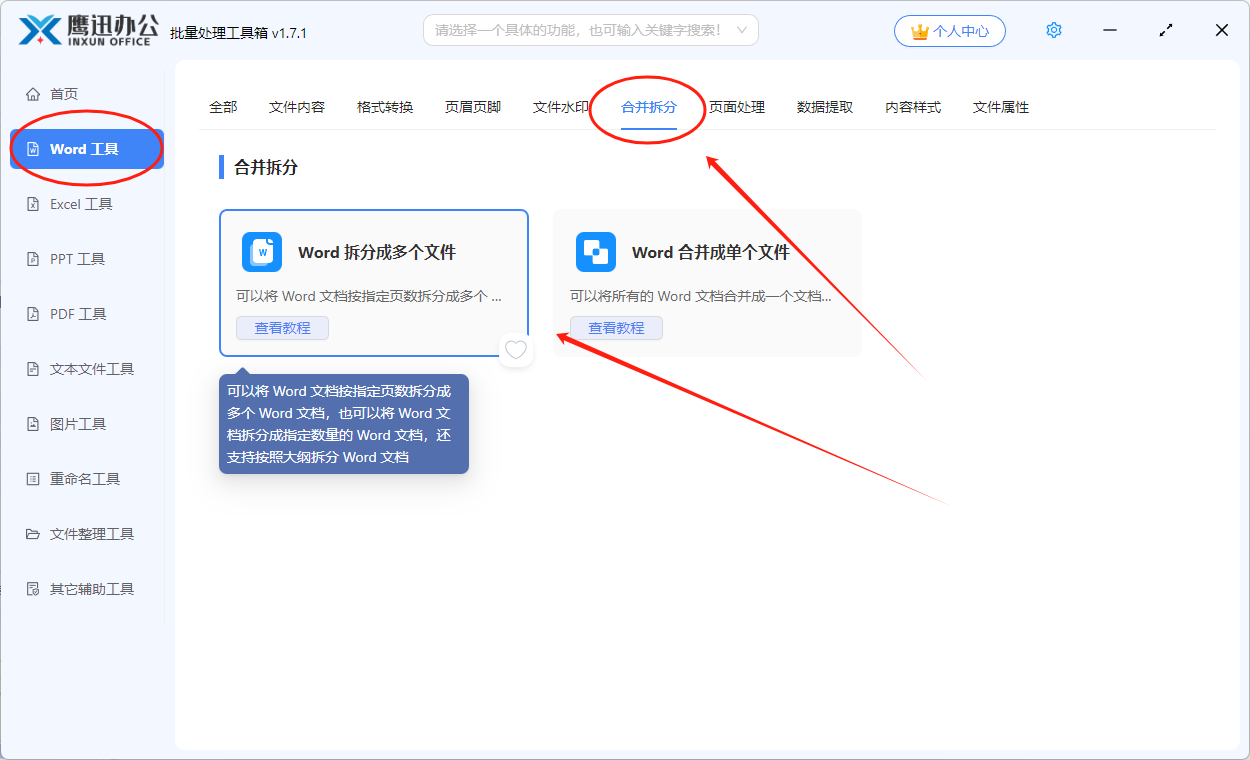
2、将多个需要按照大纲拆分的word文档一次性选择到软件的界面。
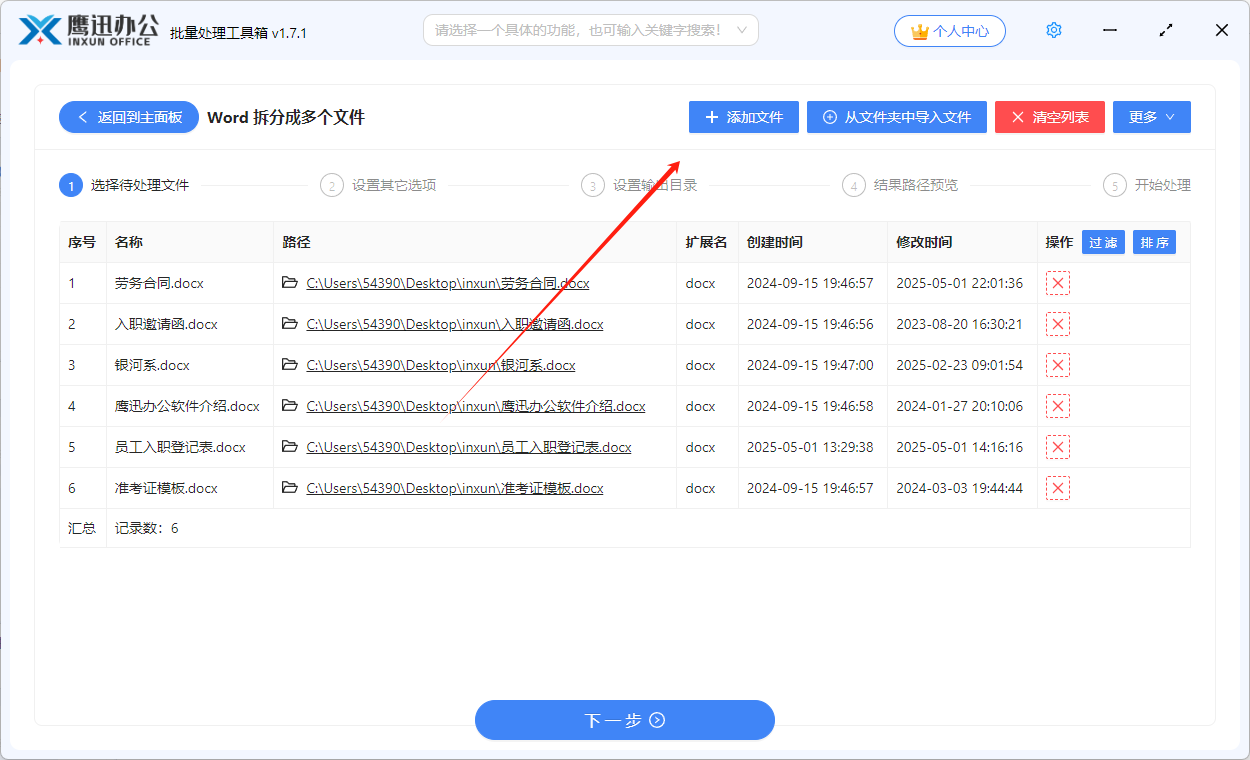
3、设置拆分选项。
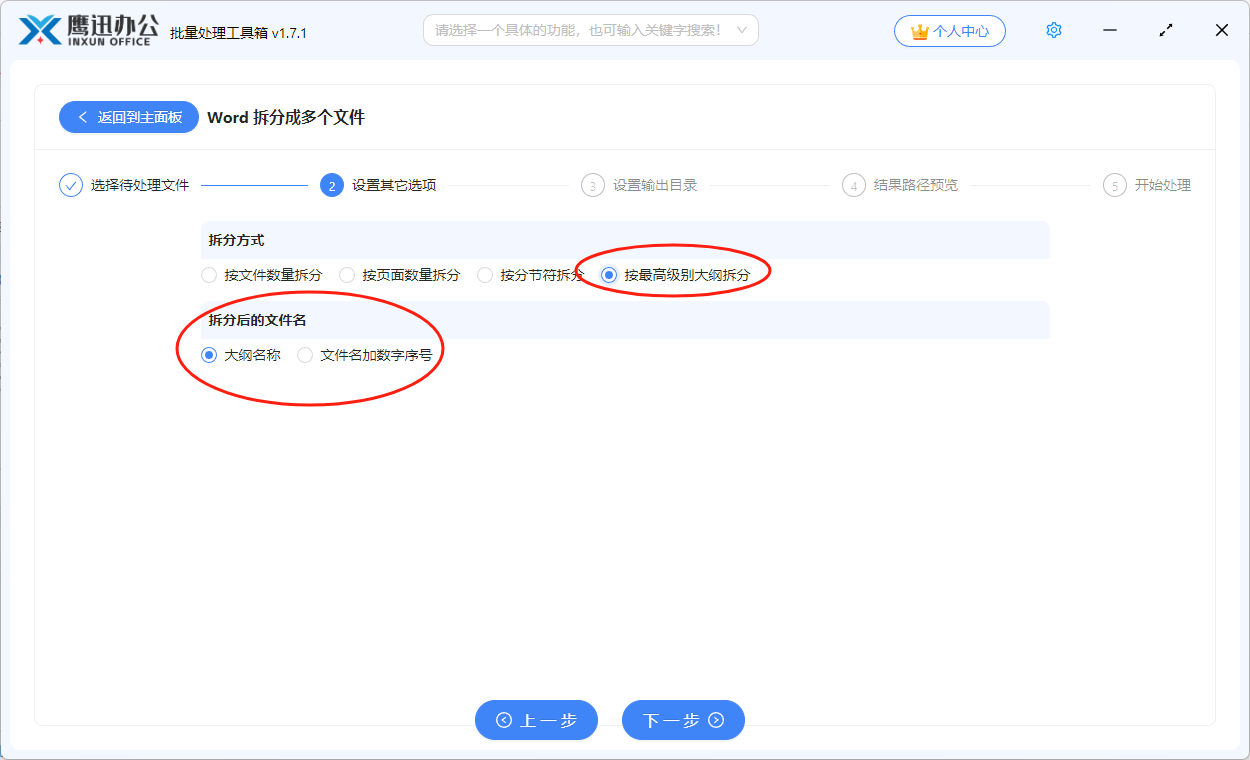
由于我们需要按照大纲拆分,因此这里需要选择【按最高级别大纲拆分】这个选项,输出的文件名我们还可以设置是按大纲的名称来命名,还是按照原文件名称加序号的方式来命名?
4、设置输出目录。

5、批量将多个word文档按照大纲拆分的操作处理完成了。
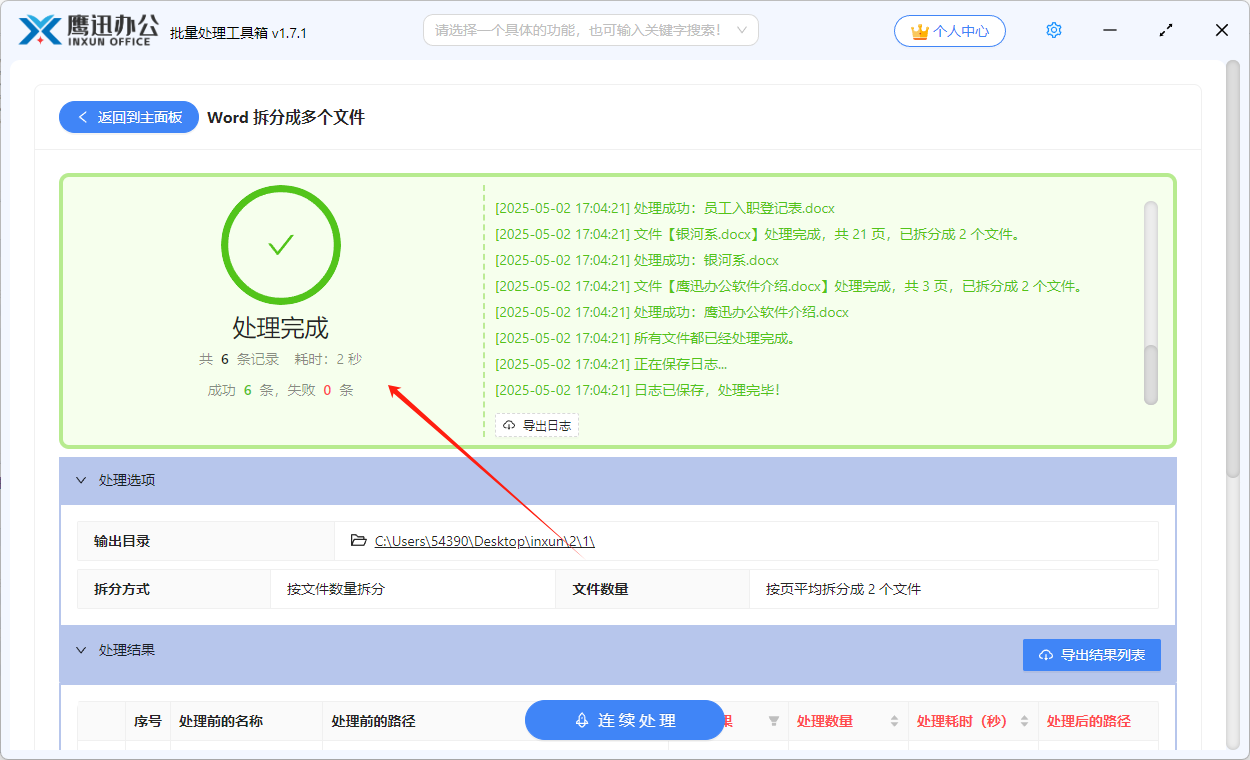
经过上面简单的几步操作之后,软件很快就能够按照我们设置的选项对word进行批量拆分。一瞬间的功夫,我们所有的word文档都按照大纲拆分成了多个独立的小文件。哪怕你的word文档再复杂文件数量再多,软件都能够轻松的搞定。这个时候我们再对这些小文件进行分发或者上传,那就简单得多了。大家以后在工作当中如果也碰到需要对word按照大纲拆分的场景,就可以用这个方法来帮我们快速的实现了,这个工具当中还包含非常多的文档批量处理的功能,比如批量将word文档合并成一个word,如删除word文档多余的页面等等。
